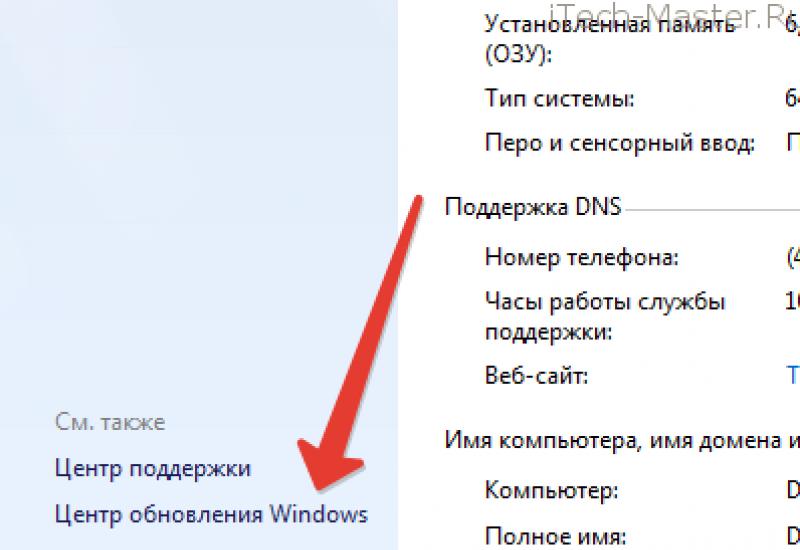Бесплатная регистрация Битрикс24для развития вашего бизнеса. Личный кабинет Битрикс24 Как войти в личный кабинет
- Социальный интранет. Только представьте: вам легко общаться с коллегами и работать вместе над проектами. Вы видите реакцию на ваши действия и идеи, быстро получаете положительную обратную связь. Вам удобно искать нужные документы, записи, отчеты. Вы всегда в курсе всех изменений в компании. Вам не нужно учиться пользоваться этими инструментами. Это и есть социальный интранет.
- Единая точка доступа к проектам, задачам, документам, контактам. Вы используете в работе большое количество разнородных инструментов и устали от этого? «Битрикс24» заменяет их все, предоставляя единую точку входа ко всем вашим проектам, задачам, контактам, файлам и переписке с коллегами. Плюс мгновенный поиск по всем накопленным «знаниям».
- Почта не подходит для общения внутри компании. Сообщения и обмен файлами позволяют полностью отказаться от почты внутри компании, получать моментально всю информацию и быстро находить ее внутри сообщений, задач и файлов. Никаких файловых хранилищ и архивов с перепиской, все в одном месте и всегда под рукой!
- Это ваша внутренняя сеть. Социальные коммуникации раскрывают потенциал компании и людей, позволяют обсуждать не только рабочие моменты, но и свои интересы, делиться впечатлениями. Вы узнаете много нового о своих коллегах и сможете проявить себя.
- Мобильное приложение. Все возможности Битрикс24 доступны с мобильных устройств. Не ограничивайте себя рамками офиса - работайте из кафе, аэропорта, с мобильного устройства, подключенного к Сети.
- Безопасность вашей информации. Все ваши проекты, задачи, общение, файлы и поиск по ним будут доступны по одному адресу - https://ВашаКомпания.bitrix24.ru/ - 24 часа в сутки, 7 дней в неделю. И только вы и ваши сотрудники будут иметь к ним доступ.
Битрикс24 поставляется в трех редакциях:
- Проект (бесплатная версия);
- Команда;
- Компания.
Для кого нужен "Проект":
- У вас небольшая компания или отдел, вы не работаете над проектом с внешними подрядчиками, у вас небольшой документооборот.
- Или вы просто группа единомышленников, которая обсуждает общие идеи и делится своими впечатлениями.
- Отделу продаж вашей компании необходима CRM для работы с клиентами, для обработки заказов из интернет-магазина.
Когда нужна "Команда":
- У вас больше 12 человек в компании, и вы активно работаете с файлами и документами.
- Вы работаете над проектами и задачами вместе с вашими партнерами, поставщиками, клиентами.
- Вы благотворительная или некоммерческая организация с большим количеством сотрудников.
Мой выбор - "Компания":
- Вы будете понимать, сколько часов за день или за месяц отработал каждый сотрудник. Вам будут доступны отчеты по всем выполненным задачам.
- Вы сможете оперативно получать рабочие отчеты сотрудников, оценивать их.
- Собрания и планерки можно будет автоматизировать: рассылать автоматом приглашения, ставить в встречи в календари сотрудников, назначать задачи и отмечать выполненные в протоколе.
Сравнение редакций:
| Тариф | Проект | Команда | Компания |
|---|---|---|---|
| Пользователи | 12 |
неограниченно |
неограниченно |
| Место в облаке | 5 Гб | 50 Гб | 100 Гб |
| Социальные коммуникации | |||
| Задачи и проекты | |||
| Календари | |||
| Файлы и документы | |||
| CRM ** | |||
| Экстранет |
| ||
| Учет рабочего времени |
|
| |
| Собрания и планерки |
|
| |
| Рабочие отчеты |
|
| |
| Свой домен |
|
|
** На бесплатном тарифе в CRM можно подключить только один интернет-магазин. На тарифах «Команда» и «Компания» вы можете подключать интернет-магазины неограниченно.
Для упрощения и одновременного повышения эффективности бизнеса разработана специальная система — Битрикс 24. С помощью этой CRM вы сможете автоматизировать процесс выставления задач, контролировать их выполнение, составлять план работ, а также общаться с сотрудниками точно так же, как и в социальных сетях.
Описание
Битрикс 24 — это CRM система, которая оказывает значительную помощь в организации работы компании. Если говорить простым языком, то благодаря данному программному обеспечению можно объединить всю информацию о бизнесе в одном рабочем пространстве. В базу вносятся данные о сотрудниках, запланированные проекты, календари, вся документация и т.д.
Инструкция для начинающих
Даже если вы ни разу не пользовались подобными системами, особых сложностей возникнуть не должно. Плюсом является довольно простая регистрация, не требующая проверки паспортных и прочих данных. Сразу после регистрации вы сможете приобрести подходящий тарифный план.
Вход
 Прежде всего нужно соединения с сетью Интернет
. Для входа в Bitrix24
необходимо зарегистрироваться. После подтверждения электронной почты можно входить через форму авторизации или социальную сеть. В первом случае нужно лишь ввести пароль и e-mail.
Прежде всего нужно соединения с сетью Интернет
. Для входа в Bitrix24
необходимо зарегистрироваться. После подтверждения электронной почты можно входить через форму авторизации или социальную сеть. В первом случае нужно лишь ввести пароль и e-mail.
Другим способом является вход посредством социальной сети. Чтобы постоянно не вводить логин и пароль можно один раз зарегистрироваться в Битрикс24.Network , введя в форме данные от Битрикс24. При последующих входах нужно будет лишь нажать на иконку социальной сети и вход выполнится автоматически.
Личный кабинет
 После входа мы попадаем в рабочий кабинет, который позволят осуществлять следующие операции:
После входа мы попадаем в рабочий кабинет, который позволят осуществлять следующие операции:
- выставлять задания работникам и следить за их выполнением;
- загружать любые файлы в Интернет на собственное хранилище;
- вести общение с каждым сотрудником посредством сервиса мгновенных сообщений;
- работать с документацией;
- составлять планы;
- работать с мобильного устройства посредством Интернет-соединения;
- вести учет рабочего времени;
- составлять календарь совещаний;
- выдавать ограниченный доступ определенным сотрудникам.
Функционал и структура
 Разберемся с технологией обработки лидов
и совершения сделок. Так, при продаже в системе происходят следующие действия:
Разберемся с технологией обработки лидов
и совершения сделок. Так, при продаже в системе происходят следующие действия:
- регистрация лида (получение заказа, вся информация о котором вместе с данными о клиенте отправляется к менеджеру);
- формирование потенциальной сделки (коммерческое предложение составляется и отправляется заказчику);
- в случае одобрения предложения клиентом составляется контракт;
- по контракту осуществляется продажа, с последующей отгрузкой и оплатой;
- закрытие сделки.

Помимо формирования потенциальных сделок CRM позволяет составлять отчеты (в том числе и воронки продаж), использовать товарную базу, сохранять все данные о взаимодействиях пользователей посредством модуля «Мои дела».
Телефония
 Использование телефонии является дополнительной услугой:
Использование телефонии является дополнительной услугой:
- работа возможна лишь через Интернет-браузер ;
- каждый исходящий звонок платный, после исчерпания бесплатных минут;
- имеется возможность совместить телефонию с офисной АТС;
- исключена возможность переадресовывать звонки вне системы.
Битрикс24 - это полный набор инструментов для быстрого и эффективного развития вашего бизнеса.
Система позволяет решить множество задач:
- Создать единое рабочее пространство для вашей компании;
- Обеспечить оперативную коммуникацию между сотрудниками, осуществить контроль над выполнением работы;
- Общаться с коллегами и сотрудничать с внешними партнерами;
- Создать клиентскую базу и хранить в ней все контакты, работать с лидами, привлекать новых клиентов, проводить повторные продажи и фиксировать все действия в CRM-системе;
- Контролировать сделки и вести всю отчетность организации;
- Автоматизировать бизнес-процессы вашей компании.
Это лишь малая часть возможностей Битрикс24!
В данной статье мы подробно расскажем Вам, как создать личный кабинет и войти в систему Битрикс24.
Если у вас еще нет собственного портала, то для регистрации в системе зайдите на страницу официального сайта Битрикс24 и нажмите «Вход» > «Создайте прямо сейчас» или «Создать бесплатно» в центре страницы.
Этап 1. Сначала в Личном кабинете необходимо зарегистрироваться одному из пользователей или администратору портала. Для этого выберите подходящий вариант регистрации - черезe-mail или социальную сеть.
После чего на указанный адрес электронной почты придет письмо с ссылкой на портал, с помощью которой можно осуществить вход в систему Битрикс24 .
Этап 2. Теперь нужно зарегистрировать компанию. Заполните форму с указанием названия компании и данных пользователя, который осуществляет регистрацию. Далее впишите в нужное поле название для страницы организации на портале и придумайте пароль. После принятия условий лицензионного соглашения нажмите кнопку «Создать» .
Внимание! Если вы регистрируетесь через электронную почту, лучше сразу же после получения письма перейти ко второму этапу создания Личного кабинета. В противном случае система запросит пароль, который не зафиксировался повторно. Таким образом, вы не сможете войти в аккаунт Битрикс24.
Как войти в личный кабинет?
Для входа в Личный кабинет Битрикс24 зайдите на страницу официального портала Битрикс24 и нажмите кнопку «Войти» в правом верхнем углу страницы. Вы сможете войти в свой зарегистрированный корпоративный портал Битрикс24 (с помощью ввода e-mail и пароля ) или выбрать нужный из ранее созданных.

Также войти в Личный кабинет можно с помощью сайта Битрикс24. Network . Для этого введите адрес своей электронной почты и пароль от аккаунта. Нажав на кнопку , вы сможете выбрать нужный аккаунт и приступить к работе в системе.


Не страшно, если вы вдруг забудете свой пароль от аккаунта. В Битрикс24 предусмотрена кнопка «ЗАБЫЛИ ПАРОЛЬ?» , нажав на которую, вы сможете восстановить доступ к системе по адресу электронной почты.

Если на портал вас пригласил коллега, и вы хотите войти в Битрикс24 впервые – проверьте свою электронную почту. На ваш e-mail придет письмо с ссылкой для входа на корпоративный портал. Эта ссылка одноразовая, поэтому вам необходимо будет создать новый пароль. Готово! Начинайте развивать свой бизнес с помощью Bitrix24.
С внедрением bitrix24 в вашу компанию, всем сотрудникам были розданы параметры входа в битрикс24 , руководство позаботилось о том, чтобы каждый сотрудник смог авторизоваться в своем личном кабинете bitrix24 и получать задания от отвественных, слидить за своими делами и прочим функционалом bitrix24, но речь не про это. Речь про авторизацию. Итак после того как вас пригласили на портал, не важно кто коллега или администратор, в любом случае на вашей почте будет сообщение о приглашении со ссылкой для первого входа в битрикс24.
Тема письма будет такая:«Bitrix24: Приглашение на корпоративный портал» .
Если пройти по ссылке в письме, то вам будет предложено создать свой пароль и зайти на портал с регистрационным email`ом и паролем. Таким образом вы всегда попадете на портал. Но что делать если вы не помните название портала, т.е. вида: что-то-там.bitrix24.ru или еще хуже, когда версия битрикс24 коробочная и стоит на сервере, то возможен и такой вариант bitrix24.доменкомпании.ru
В такой ситуации вам поможет единый портал bitrix24.net, при переходе на который можно ввести свой email и пароль в форму справа и авторизоваться, в противном случае, если вы не помните свой введенный пароль, то там же можно его восстановить. Там же есть кнопка «забыли пароль?» для восстановления доступа.
После авторизации вы входите в личный кабинет bitrix24
. Если кликнуть по Кликнув на кнопку «Мои Битрикс24» вы увидите список всех ваших порталов. Выбираете тот который вам нужен и работаете. Быстрый вход в свой Bitrix24 также осуществляется если в адресной строке вашего браузера набрать адрес портала вида домен.bitrix24.ru.
Для того чтобы упростить вход в битрикс24 можно сделать ярлык на рабочем столе вашего компьютера или добавить закладку в ваш браузер. Будучи на своей страничке нажмите комбинацию клавиш CTRL+D и в закладках вашего браузера появится новая закладка для быстрого доступа к порталу. Потом когда будет необходимо зайти в битрикс24 просто нажмите на эту закладку и вам откроется ваш Bitrix24. Что касается ярлыка на рабочем столе, то можно воспользоваться функцией браузера «создать ярлыки приложения». Для того чтобы создать его необходимо зайти в ваш битрикс24, далее в настройках (меню) браузера пройдите по пути:
Для Яндекс Браузера: Меню –> Дополнительно –> Дополнительные инструменты –> Создать ярлыки приложения В открывшемся окне выберете, куда хотите добавить ярлык и нажмите «создать»
Для Google Chrome:
Меню –> Дополнительные настройки –> Создать ярлыки приложения (в новой версии) Меню –> Дополнительные инструменты –> добавить в панель задач. Поставьте галочку «открыть в отдельном окне». Затем перейдите на страницу Приложений (chrome://apps), нажмите правой кнопкой по значку Битрикс и выберете «Создать ярлыки». В этом меню будет опция создания ярлыка на рабочем столе. При запуске ярлыка будет открываться окно без адресной строки, вкладок, закладок и других функций браузера. Это удобно, когда нужно сосредоточить внимание на работе. Желаем успешной работы с порталом!
При работе с Битрикс24 иногда возникает путаница в терминологии. Поэтому, когда Вы ищете вход в личный кабинет Битрикс24, нужно выяснить, что именно Вы под этим понимаете . Есть несколько вариантов.
0. Если Вам нужно начать работать с Битрикс24, быстро создав свой портал на бесплатном тарифе Проект
1. Если Вам нужно зайти на свой портал Битрикс, Вы просто ищете вход в Битрикс24, Вам нужна своя страница Битрикс24
2. Если Вам нужен доступ к управлению Вашим порталом Битрикс24
Т.е. – это точка входа в систему администрирования Вашим рабочим порталом . Допустим, Вам надо добавить пользователей, продлить оплату коммерческого тарифа Битрикс24 или перейти на более старший тариф, управлять телефонией или почтой и т.п. Здесь есть несколько моментов , на которые нужно обратить внимание .
Управлять порталом Битрикс24 может только пользователь с правами администратора , т.е. это тот, кто создал Ваш Битрикс24 либо другой пользователь портала, которому главный администратор Вашего Битрикс24, можно сказать, владелец , предоставил на это права . Выяснить – являетесь ли Вы пользователем портала с правами Администратора, легко . Для это перейдите на свою страницу Битрикс24. Подробнее здесь (Битрикс24 вход на свою страницу ). Там, на свой странице Битрикс24 на закладке Профиль справа должна быть кнопка Режим администратора.
Нажмите на нее и администрируйте Ваш Битрикс24, в том числе и через личный кабинет (см. след. пункт)
Личный кабинет Битрикс24 портала , доступный только администраторам, если понимать его как область для управления Вашим Битрикс24 – это несколько разделов, содержащих в свою очередь наборы страниц , связанные с различными аспектами работы Битрикс24.
К ним, прежде всего, можно отнести:
Мой тариф
Это , где можно

оплатить текущий коммерческий тариф, перейти на старший тариф Битрикс24, посмотреть историю оплат Битрикс24
Включить Демо-режим Битрикс24 , активировать купон Битрикс24 (Наши а ктуальные купоны на Битрикс24) на бесплатном тарифе Проект
Определить кому из пользователей доступны бизнес-инструменты , т.е. сколько у Вас в Битрикс24 актуальных бизнес-пользователей
Вход по адресу <имя Вашего портала Битрикс24>.bitrix24.ru/settings/license.php
Настройки
Это часть личного кабинета Битрикс24 , где можно

Вход по адресу <имя Вашего портала Битрикс24>.bitrix24.ru/settings/config/
Телефония
Это часть личного кабинета Битрикс24 , где можно

Вход по адресу <имя Вашего портала Битрикс24>.bitrix24.ru/telephony/
Т.о. вход в личный кабинет Битрикс24 – это последовательность входа на портал Битрикс24 пользователя данного портала с правами администратора и переход на одну из страниц по управлению Битрикс24.